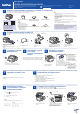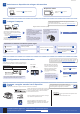Quick Setup Guide
© 2018 Brother Industries, Ltd. Tutti i diritti riservati.
Per le Domande frequenti, la risoluzione dei problemi e per scaricare software e manuali, visitare il sito support.brother.com.
Per le specifiche del prodotto, vedere la Guida utente in linea.
10
Selezionare un dispositivo da collegare alla macchina
11
Collegare il computer
12
Congurazione wireless alternativa
13
Stampare o eseguire scansioni con il dispositivo
mobile
Il dispositivo mobile deve essere collegato alla stessa rete wireless della macchina Brother.
D012K9001-01
Inserire il disco di installazione nell'unità CD/
DVD o scaricare il Driver Completo & Pacchetto
Software all'indirizzo:
Per Windows
®
: support.brother.com/windows
Per Mac: support.brother.com/mac
Se si utilizza un sistema operativo rilasciato di
recente sul computer, visitare i siti Web sopra per
le informazioni aggiornate su driver e software.
Seguire le istruzioni a schermo e i prompt.
Per Windows
®
:
Se la schermata Brother non viene visualizzata
automaticamente, andare a Computer
(Risorse del computer/Questo PC). Fare
doppio clic sull'icona del CD/DVD-ROM, quindi
fare doppio clic su start.exe.
Per Mac:
Per le funzionalità complete del driver,
si consiglia di scegliere il driver CUPS
quando si aggiunge una stampante.
Se non si riesce a reperire tali dati, rivolgersi all’amministratore
di rete oppure al produttore del dispositivo in questione.
Se la configurazione non è stata
eseguita correttamente, riavviare la
macchina Brother e il punto di accesso/
router wireless e ripetere il punto
12
.
Trovare l'SSID (nome della rete) e la chiave di rete (password) sul
punto di accesso/router wireless e scriverli nella tabella di seguito.
Selezionare l'SSID (nome della rete)
per il punto di accesso/router wireless
e inserire la chiave di rete (password).
Quando la configurazione wireless
è stata eseguita correttamente,
sul touchscreen viene visualizzato
[Connessa].
Andare al punto
11
per installare il
software.
Andare al punto
13
per installare le
applicazioni.
SSID (nome della rete)
Chiave di rete (password)
Computer Dispositivo mobile
Andare al punto
11
e seguire le istruzioni.
Andare al punto
12
e seguire le
istruzioni.
Per computer
Per dispositivo mobile
Finish
Impossibile connettersi? Controllare quanto segue:
Brother aggiorna regolarmente il firmware per aggiungere funzionalità e
applicare le correzioni dei bug.
Per cercare il firmware più recente, visitare il sito support.brother.com/up7.
Anche se non si dispone di un punto di accesso/router wireless, è possibile
collegare direttamente il dispositivo e la macchina. Per ulteriore supporto
sulla rete wireless, andare al sito support.brother.com/wireless-support.
Brother SupportCenter è un'app mobile che fornisce le
informazioni di supporto più recenti per il prodotto Brother.
Visitarel'AppStoreoGooglePlay™perscaricarla.
Rete wireless
Rete cablata
Connessione USB
Riavvia il punto di accesso/router
wireless (se possibile).
Se il problema persiste, andare al punto
12
.
Scollegare il cavo.
Se il problema persiste, visitare il sito support.
brother.com per le Domande frequenti e la
risoluzione dei problemi.
Riavviare la macchina e il computer
e andare al punto
11
.
Sulla macchina
premere
>
[Imp. guidata] >
[Sì].
Supporto wireless aggiuntivo: support.brother.com/wireless-support
Download
SSID: XXXXXXX
Chiave di rete: XXXX
App opzionali
È possibile stampare ed eseguire scansioni dal dispositivo mobile
utilizzando varie app.
Per le istruzioni, vedere la Guida utente in linea.
Per la connessione alla rete cablata e la
connessione USB:
Individuare la porta corretta (in base al
cavo in uso) all'interno della macchina,
come mostrato.
AirPrint è disponibile per tutti i dispositivi iOS supportati, inclusi
iPhone, iPad e iPod touch. Non è necessario scaricare alcun
software per utilizzare AirPrint. Per ulteriori informazioni,
vedere la Guida utente in linea.
Scaricare e installare l'app Mopria
®
Print Service da Google
Play™utilizzandoildispositivoAndroid™.
Scaricare e installare la nostra applicazione gratuita
Brother iPrint&Scan da un application store mobile, come
AppStore,GooglePlay™oMicrosoft
®
Store utilizzando il
dispositivo mobile.